在校园一卡通自助圈存机上开户和缴费操作步骤如下:
一、开户
如果是首次启用自助缴费系统进行缴费,需要首先认领新帐号,步骤如下:
1、将自己的校园卡放置读卡区,选择[网络服务],如下图1所示:
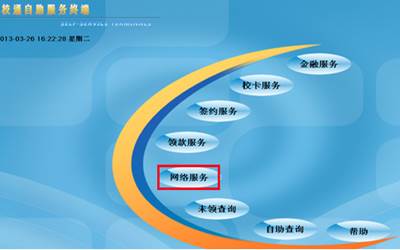
图1 选择网络服务
2、选择[账户维护],如下图2所示:

图2 账户维护
3、点击图3所示下拉菜单,选择对应的帐号,包月账号为“学号B”,计时帐号为“学号T”,执行开户操作,计时账号和包月账号初始密码为6个0,操作完成后,出现操作成功的提示时,返回。(包月帐号的[复通]操作也在此界面进行。)
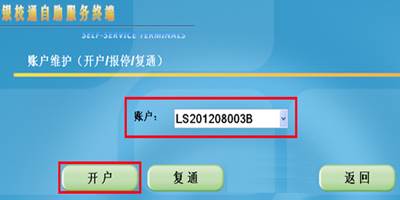
图3 账户维护界面
在此特别提醒:计时账号和包月账号初始密码为6个0,建议在开过户之后进行修改密码操作,用户也可以在上网认证客户端进行密码修改。
二、密码修改
从[网络服务]进入,选择[密码修改],如图4所示,在如图5输入校园卡密码进行身份认证之后,选择想对应的帐号进行密码修改,如图6:
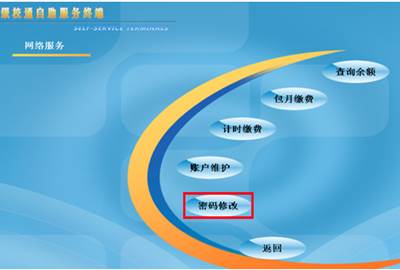
图4 密码修改
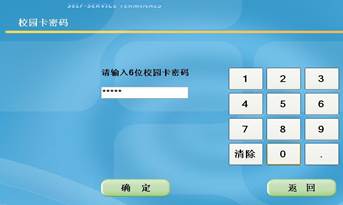
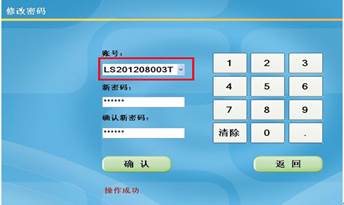
图5 输入校园卡密码进行身份验证图6 选择对应修改的帐号密码
三、自助缴费:
从[网络服务]进入,如图7所示,分为计时和包月两种情况说明:
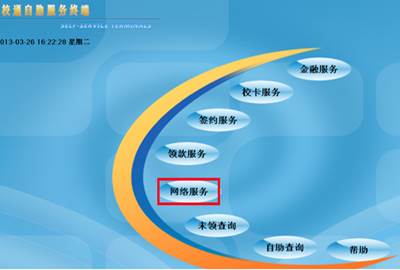
图7 选择网络服务
1计时缴费
1.1 选择[计时缴费],如图8所示:
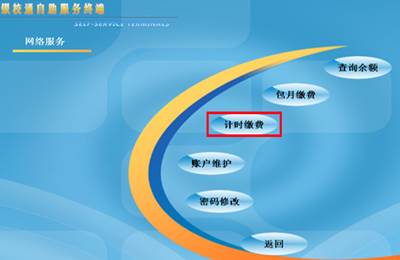
图8 计时缴费按钮位置
1.2 阅读入网协议[向下](如图9)和[同意](如图10)按钮,输入校园卡密码(默认为身份证后6位,末位为X的用0(零)代替)。
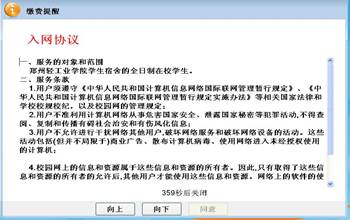
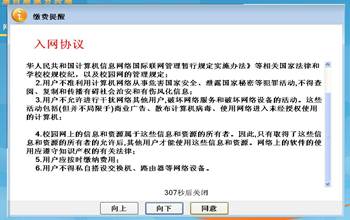
图9 阅读入网协议图10 点击同意按钮
1.3 进入缴费页面,如下图11所示:
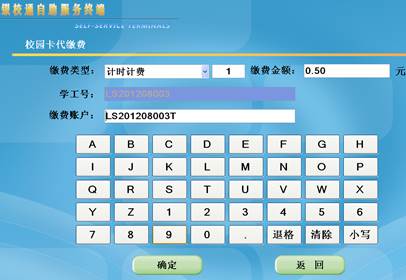
图11 缴费情况
在数字“1”输入框内输入想要缴费的小时数,例如输入2,表示2小时,“缴费金额”框自动计算为1元,点击“确定”即可完成计时缴费。
2包月缴费
2.1 从[网络服务]进入,选择[包月缴费],如图12所示:
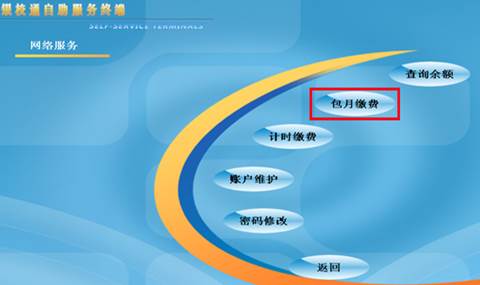
图12 包月缴费选择
2.2 选择缴费类型,如下图13:
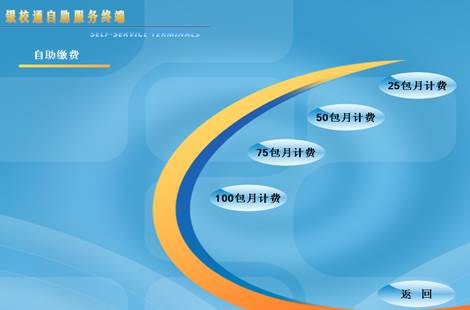
图13 包月套餐选择
2.3 阅读入网协议[向下](如图14)和[同意](如图15)按钮,,输入校园卡密码(默认为身份证后6位,末位为X的用0(零)代替),即可完成包月缴费。
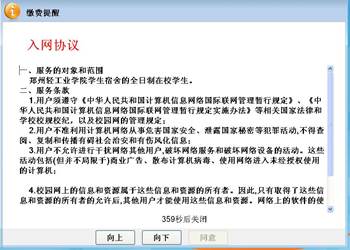
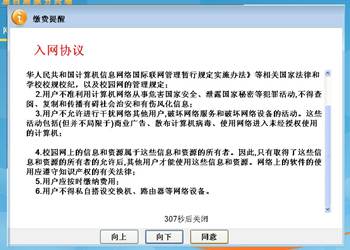
图14 阅读入网协议图15 点击同意按钮
返回到[网络服务]分页面,点击[余额查询]按钮,可以查询到帐情况。(校园卡要放到圈存机读卡器区),如下图16:
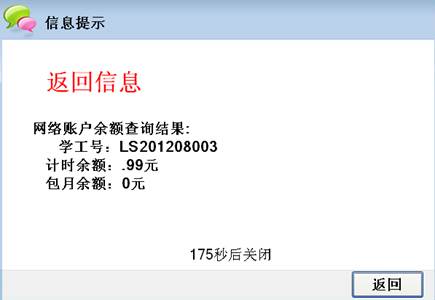
图16 查询结果
四、复通
包月账号(计时账号不存在此问题)到期之后,帐号将会停机,在重新缴费之后,经查询,如果包月余额不为0,需要在[账户维护]页面,选择包月账号,点击[复通],才可使用,因为涉及到中间结算的问题,交易会有延迟,请在缴费完成5分钟之后,再执行此操作,操作界面如下图17所示:
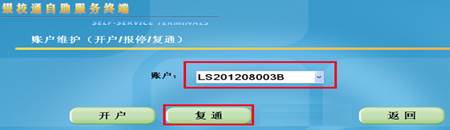
图17 复通操作
特别提醒
1.对于校园卡初始密码默认为身份证后6位(不分身份证号是18位或者15位),末位为X的用0(零)代替,如果曾经修改过并且遗忘,请去卡务办重置密码;
2.计时账号,包月账号初始密码为6个0,建议认领完帐号后进行密码修改;
3.包月用户到期之后,帐号将会停机,在重新缴费之后,需要在[账户维护]页面,选择包月账号,点击[复通],才可使用,因为涉及到中间结算的问题,交易会有延迟,请在缴费完成5分钟之后,再执行此操作;
4.如果使用校园一卡通认领帐号时失败(不显示学号T和学号B账号),请到卡通办办理修改信息,补、换卡业务;
5.请到学校餐厅、宿舍门口等校园一卡通圈存机上进行相关操作。
